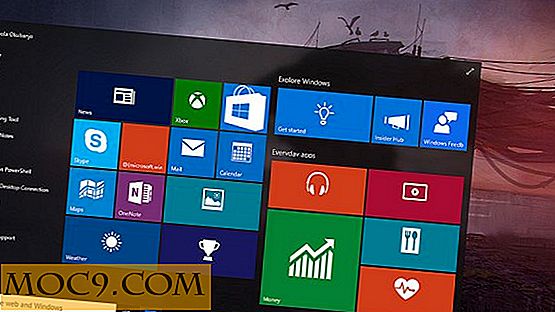Tạo kịch bản tự động cho Windows với AutoIt
Có rất nhiều công cụ tự động hóa cho Windows. Bạn có thể sử dụng Trình lập lịch tác vụ tích hợp sẵn để lên lịch tác vụ hoặc sử dụng Tác vụ thư mục để thiết lập sự kiện cho thư mục. Nếu những thứ đó không đủ cho bạn và bạn thích sử dụng một công cụ tự động hóa phức tạp và mạnh mẽ hơn, thì AutoIt là một công cụ hữu ích để bạn tạo các kịch bản tự động hóa.
AutoIt là một ngôn ngữ kịch bản mạnh hơn so với kịch bản lệnh batch và có thể tự động hóa hầu như bất kỳ loại tác vụ nào trong Windows.
Bắt đầu
AutoIt không phải là một ngôn ngữ kịch bản phức tạp. Nếu bạn có một số kiến thức lập trình, bạn sẽ có thể nhận AutoIt rất dễ dàng. Nó sẽ mất một lúc để bạn làm quen với cú pháp, nhưng một khi bạn bắt đầu, bạn sẽ có thể sử dụng nó để tự động hóa các tác vụ lặp lại và tạo các chương trình khác hoạt động trong Windows.
Trước hết, bạn sẽ cần tải xuống trình cài đặt AutoIt và cài đặt nó trong Windows. Cài đặt mặc định của AutoIt đi kèm với một phiên bản lite của trình soạn thảo SciTE, mà bạn có thể sử dụng để tạo các tập lệnh cơ bản. Nếu bạn cần thêm chức năng nâng cao, bạn có thể cần tải xuống và cài đặt trình chỉnh sửa SciTE hoàn chỉnh.
Tài liệu AutoIt cũng có sẵn trực tuyến. Nó bao gồm (gần như) mọi thứ bạn cần biết về ngôn ngữ AutoIt.
Dưới đây, chúng tôi sẽ cho bạn thấy một vài ví dụ về những gì AutoIt có khả năng làm:
Tự động hóa việc khởi chạy và đóng các ứng dụng
Để khởi chạy một ứng dụng, sử dụng lệnh Run trong AutoIt:
Chạy ("program.exe", "c: \ program path") 
Bạn cũng có thể chạy ứng dụng với các thông tin xác thực người dùng khác nhau bằng lệnh RunAs . Nếu bạn muốn đợi một ứng dụng cụ thể đóng trước khi khởi chạy ứng dụng tiếp theo, bạn có thể sử dụng lệnh RunWait .
Để đóng một ứng dụng, bạn có thể sử dụng lệnh ProcessClose .
Ví dụ: để đóng Firefox:
local $ pid = ProcessExists ("firefox.exe") nếu $ pid sau đó ProcessClose ($ pid) Tự động cài đặt chương trình
Vẻ đẹp và sức mạnh của AutoIt là bạn có thể tự động hóa hầu như mọi thứ trong Windows, bao gồm cả việc cài đặt ứng dụng. Nếu bạn là người quản trị mạng và muốn tự động cài đặt các chương trình một cách im lặng mà không cần sự can thiệp của người dùng, AutoIt có thể thực hiện việc này rất dễ dàng.
Về cơ bản, bạn sẽ cần chạy trình cài đặt thiết lập trước bằng cách sử dụng hàm Run :
Chạy ("setup.exe") Bạn cũng có thể cung cấp đường dẫn đầy đủ của chương trình nếu nó không nằm trong thư mục hiện tại.
Chạy ("C: \ path \ setup.exe") Sau đó, chúng ta cần đợi cho đến khi giao diện xuất hiện trên màn hình. Chúng tôi có thể sử dụng chức năng WinWaitActive cho mục đích này.
WinWaitActive ("Tiêu đề cửa sổ", "văn bản") 
Khi cửa sổ hoạt động, chúng tôi sẽ sử dụng các phím tắt để thực hiện quá trình thiết lập. Hầu hết các trình cài đặt cho phép bạn sử dụng phím tắt để tiến hành quá trình cài đặt. Thông thường, phím tắt được ký hiệu bằng một chữ cái gạch chân, vì vậy bạn sẽ cần phải bấm “Alt” và ký tự gạch dưới để thực hiện hành động.
Trong AutoIt, bạn có thể sử dụng chức năng Send để xử lý phím tắt.
Gửi một")
Và khi bạn chỉ cần nhấn phím Enter, chỉ cần gửi Enter:
Gửi ("Enter") Và khi cài đặt hoàn tất, bạn có thể đóng cửa sổ bằng cách sử dụng chức năng WinClose .
Ví dụ, để tự động hoá việc cài đặt Microsoft Office, kịch bản lệnh sẽ giống như sau:
Chạy trình cài đặt Office 2010 Chạy ("setup.exe"); Đợi cửa sổ thiết lập hoạt động WinWaitActive ("Microsoft Office Professional Plus 2010", "thiết lập"); Chấp nhận thỏa thuận cấp phép Gửi (! A); màn hình tiếp theo Gửi (! c); Cài đặt Office với các tùy chọn mặc định WinWaitActive ("Microsoft Office Professional Plus 2010", "Chọn cài đặt bạn muốn") Gửi (! i); Đóng thiết lập khi văn phòng được cài đặt WinWaitActive ("Microsoft Office Professional Plus 2010 ", " Setup Complete ") Gửi (! C) Vì trình cài đặt sẽ tự động đóng sau khi cài đặt, chúng tôi không cần chạy hàm WinClose .
Tạo macro
Điều làm cho AutoIt thậm chí còn tốt hơn là máy ghi Macro có thể được sử dụng cho các chuỗi phím dài và tẻ nhạt. Máy ghi âm Macro có sẵn trong phiên bản đầy đủ của trình soạn thảo SciTE.

Để truy cập máy ghi vĩ mô, mở trình soạn thảo SciTE và đi tới "Công cụ -> AU3Recorder" hoặc chỉ cần nhấn phím tắt "Alt + F6". Trình ghi vĩ mô sẽ ghi lại tất cả các lần nhấn phím của bạn và sau đó mô phỏng các lần nhấn phím đó khi tập lệnh được chạy. Giới hạn duy nhất của máy ghi macro là chúng tôi không nhận được chức năng WinWaitActive được chèn tự động giữa mỗi lần nhấn phím. Điều quan trọng là phải bao gồm chức năng WinWaitActive nếu không, tập lệnh sẽ hoàn tất việc thực thi ngay cả trước khi màn hình thiết lập đầu tiên xuất hiện.

Phần kết luận
Trong khi có một số cách khác để tự động hóa các chương trình và nhiệm vụ trong Windows, thì AutoIt mạnh hơn nhiều và có thể thực hiện các tác vụ tẻ nhạt nhất rất dễ dàng.
Bạn có sử dụng tự động hóa trong công việc hàng ngày của bạn hoặc cảm thấy thoải mái khi làm việc bằng tay không?